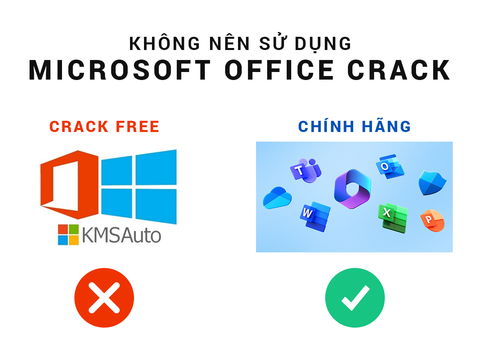Cách kiểm tra chai pin trên Laptop không dùng phần mềm
Hầu hết các bạn sử dụng Laptop đều quan tâm đến Pin, đây cũng là một điểm khác biệt rõ nhất giữa Laptop và máy tính để bàn. Vậy làm thế nào để xem được dung lượng pin thực tế trên máy và dung lượng đã bị hao hụt qua thời gian sử dụng.
Hangchinhhieu.vn sẽ hướng dẫn các bạn cách xem đơn giản không cần sử dụng phần mềm thứ 3 mà thực hiện trực tiếp trên Windows có sẵn.
Bước 1: Ấn tổ hợp phím Window+R và gõ vào dòng lệnh "cmd" để mở cửa sổ Command Prompt
Bước 2: Trong giao diện Command Prompt, nhập tiếp lệnh powercfg /batteryreport (người dùng có thể copy dòng lệnh này) và nhấn Enter. Kết quả thu được sẽ như ảnh bên dưới:
Bước 3: Tìm đến địa chỉ đã được thông báo và mở tệp battery-report.html. Thông thường tệp này sẽ được lưu vào địa chỉ C:\User\
ThemeSyntaxError[Illegal template name snippet_code]
theo đường dẫn ở Bước 1.
Bước 4: Trong trang Battery report hiện ra, tìm đến danh mục Installed batteries. Trong đó DESIGN CAPACITY chính là dung lượng pin mà nhà sản xuất đưa ra, còn FULL CHARGE CAPACITY là dung lượng pin thực tế sau khi bạn đã sạc pin đầy đủ.
Cách sử dụng pin Hangchinhhieu.vn đã có bài hướng dẫn trực tiếp trên fanpage. Các bạn có thắc hoặc cần thêm thông tin, cmt vào fanpage nhé.